웹서버를 미지원하는 IP Camera를 웹에서 모니터링하기 (스트리밍 서버 활용)
X-SCADA AI에 스트리밍 서버(Streaming Server)가 내장되어 있습니다.
스트리밍서버 툴을 활용하면 웹서버를 지원하지 않는 IP카메라와 USB카메라를 웹에서 활용할 수 있습니다.
스트리밍서버를 활용하여 웹에서 모니터링하는 방법을 소개합니다.
1. 스트리밍 서버 설정하기
1) X-SCADA AI Designer > 도구(Tools)에서 Streaming Server 프로그램을 실행한다.
· C:\Xisom\X-SCADA AI\StreamingServer 폴더에 있는 Xisom.StreamingServer.exe을 실행하는 것도 가능하다.
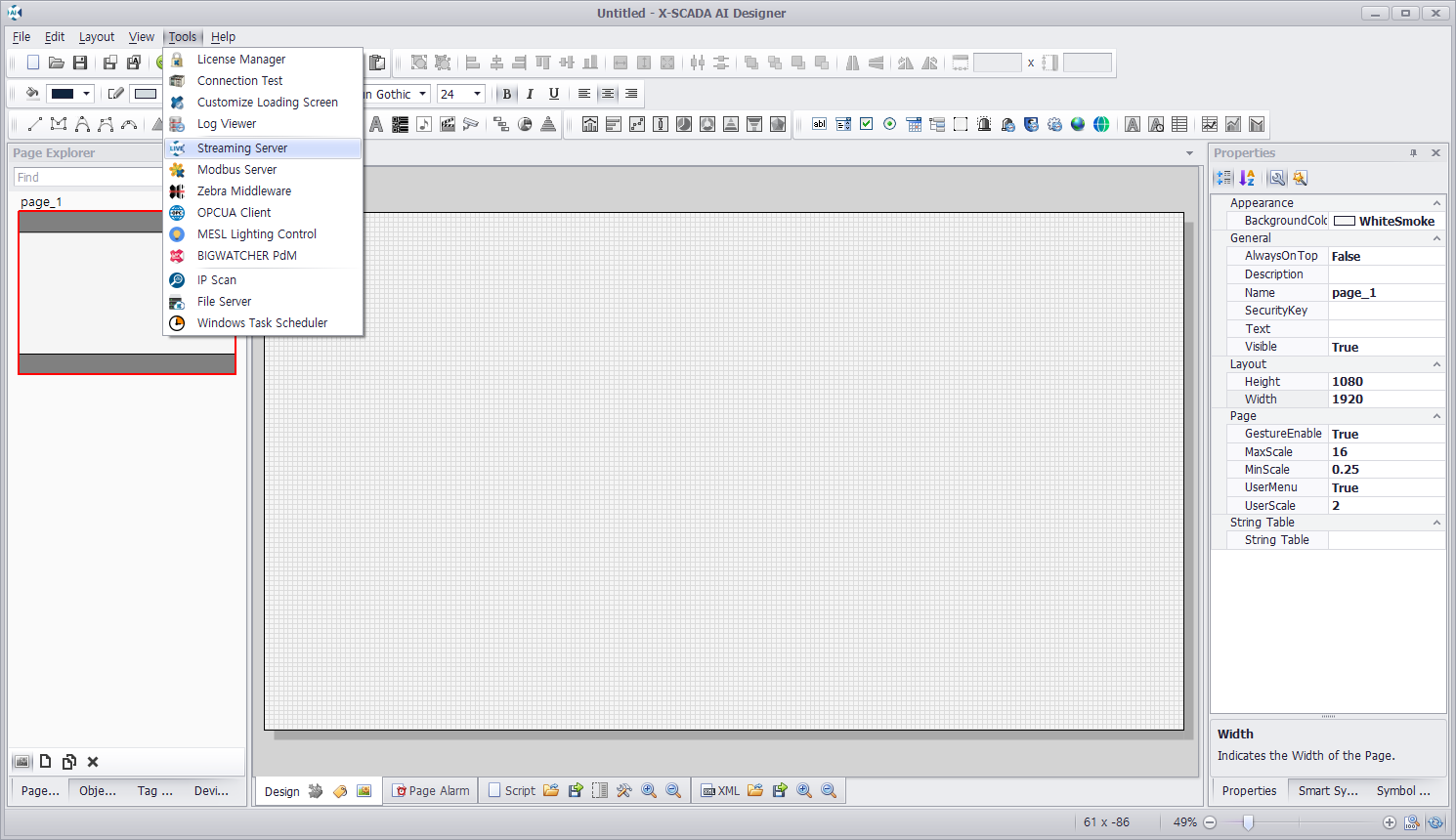
2) Streaming Server by XISOM 프로그램에서 Camera URL 항목에 있는 돋보기 아이콘의 [Camera Discovery] 버튼을 클릭한다.
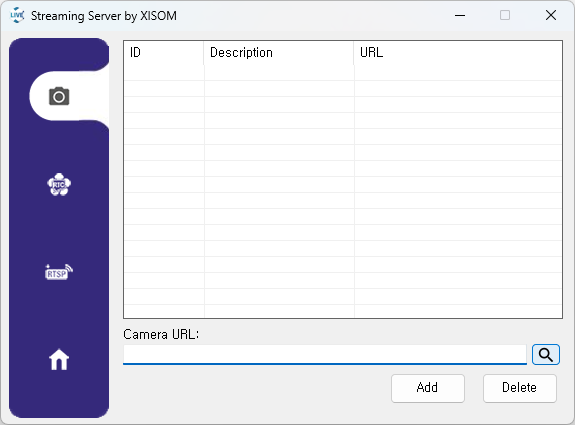
3) [Scan] 버튼을 눌러 내 PC에서 연결가능한 카메라 목록을 탐색한다.
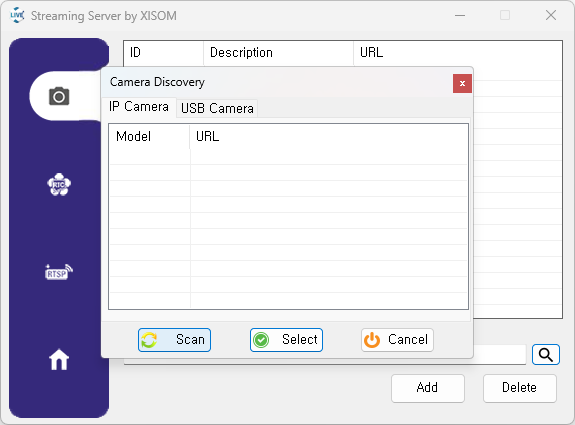
4) 연결하고자 하는 카메라를 선택한 다음 [Select]를 클릭한다.
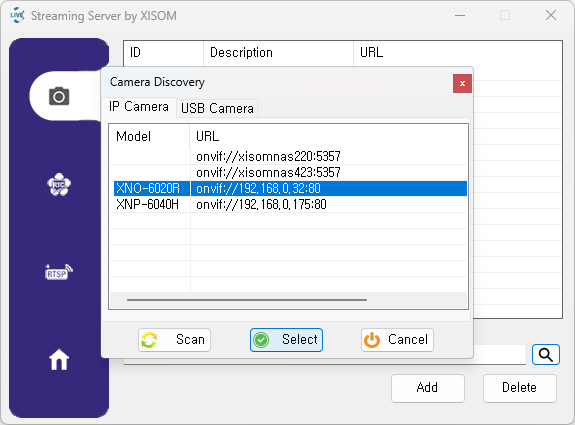
5) Camera URL 항목에 카메라 주소가 제대로 입력된 것을 확인한 뒤 [Add]를 누른다.
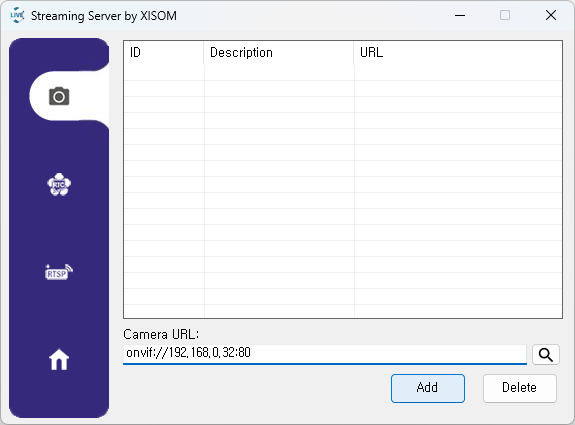
6) Add Camera URL 창에서 카메라의 Camera ID와 Username, Password를 입력한 뒤 [OK]를 눌러 카메라를 추가한다.
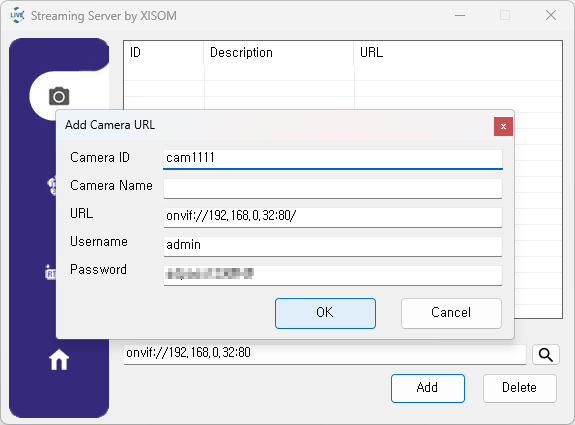
7) WebRTC Server 메뉴를 클릭하여 이동한 뒤 [Start Server]를 클릭하여 서버를 시작한다.
· X-SCADA WebURL 주소 형식을 추후 X-SCADA AI 카메라 설정에서 사용할 예정이다.
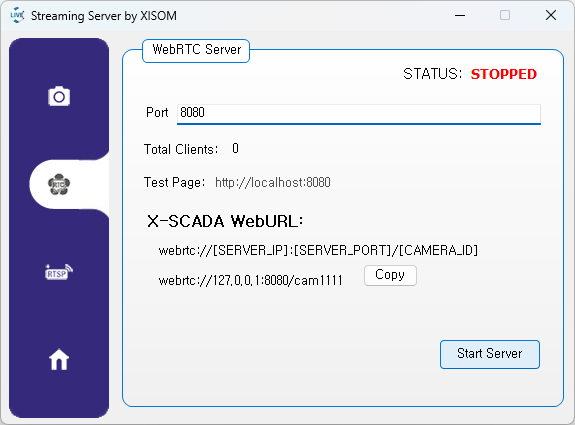
8) RTSP Server 메뉴를 클릭하여 이동한 뒤 [Start Server]를 클릭하여 서버를 시작한다.
· X-SCADA URL 주소 형식을 추후 X-SCADA AI 카메라 설정에서 사용할 예정이다.
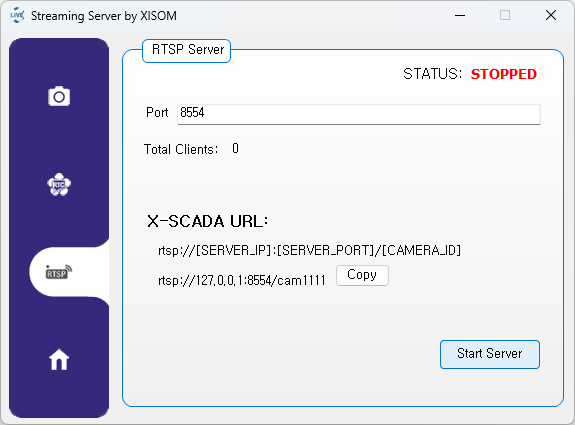
2. X-SCADA AI Designer 설정하기
1) X-SCADA AI Designer 도구모음에서 카메라(Camera)를 추가한다.
· 카메라 캡처와 녹화를 위한 버튼으로 사용할 타원(Ellipse) 객체도 함께 추가한다.
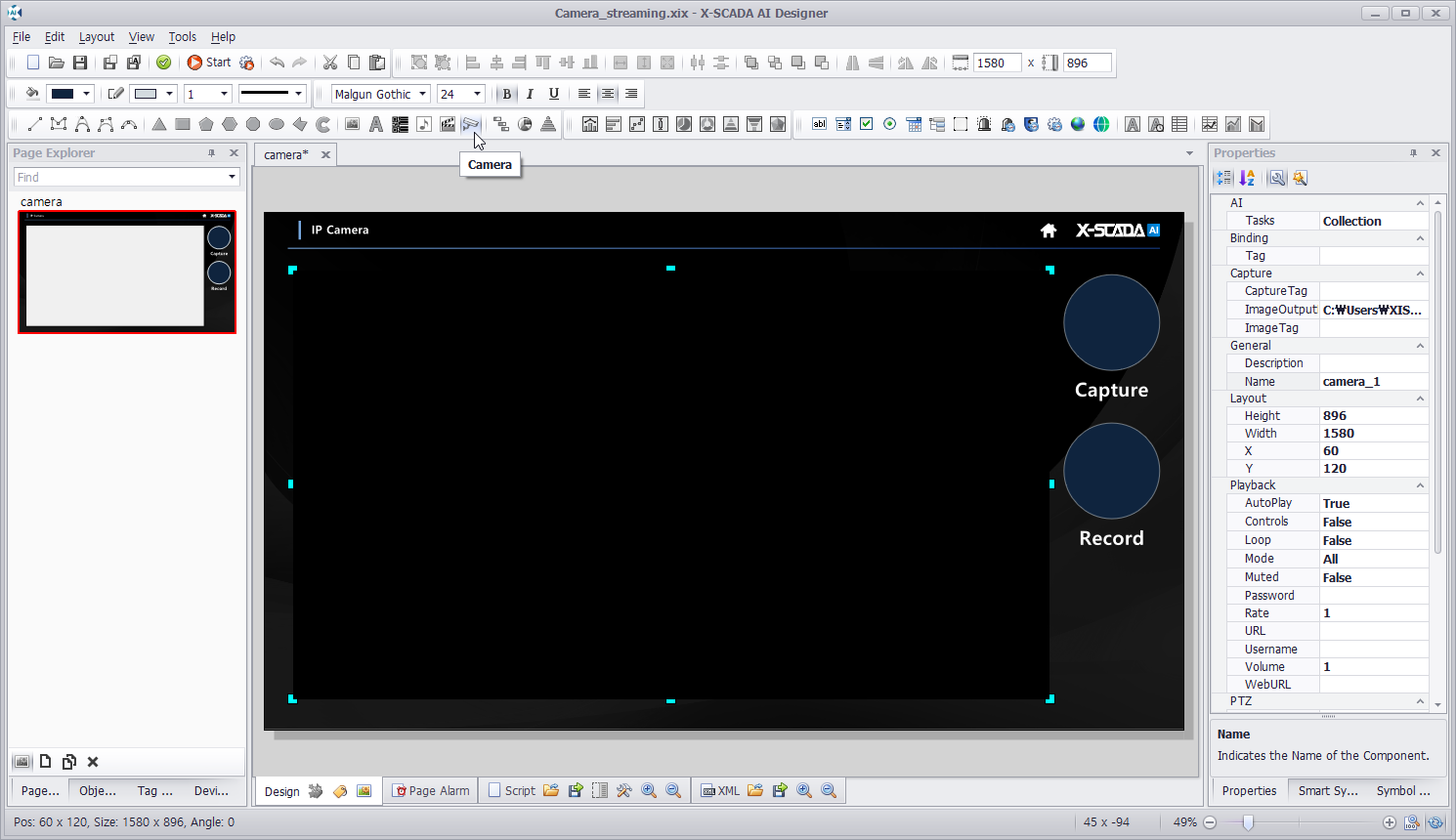
2) 카메라 속성(Properties) > 재생(Playback) 항목에서 URL을 입력한다.
· URL에는 Streaming Server 프로그램의 RTSP Server 메뉴에 있던 URL을 참고하여 작성한다.
· 기본 주소 형식 : rtsp://[Server IP]:[Server Port]/[Camera ID]
· 사용 예시 : rtsp://127.0.0.1:8554/cam1111 (Streaming Server 프로그램에서 카메라를 추가할 때 설정한 Camera ID가 cam1111인 경우의 예시)
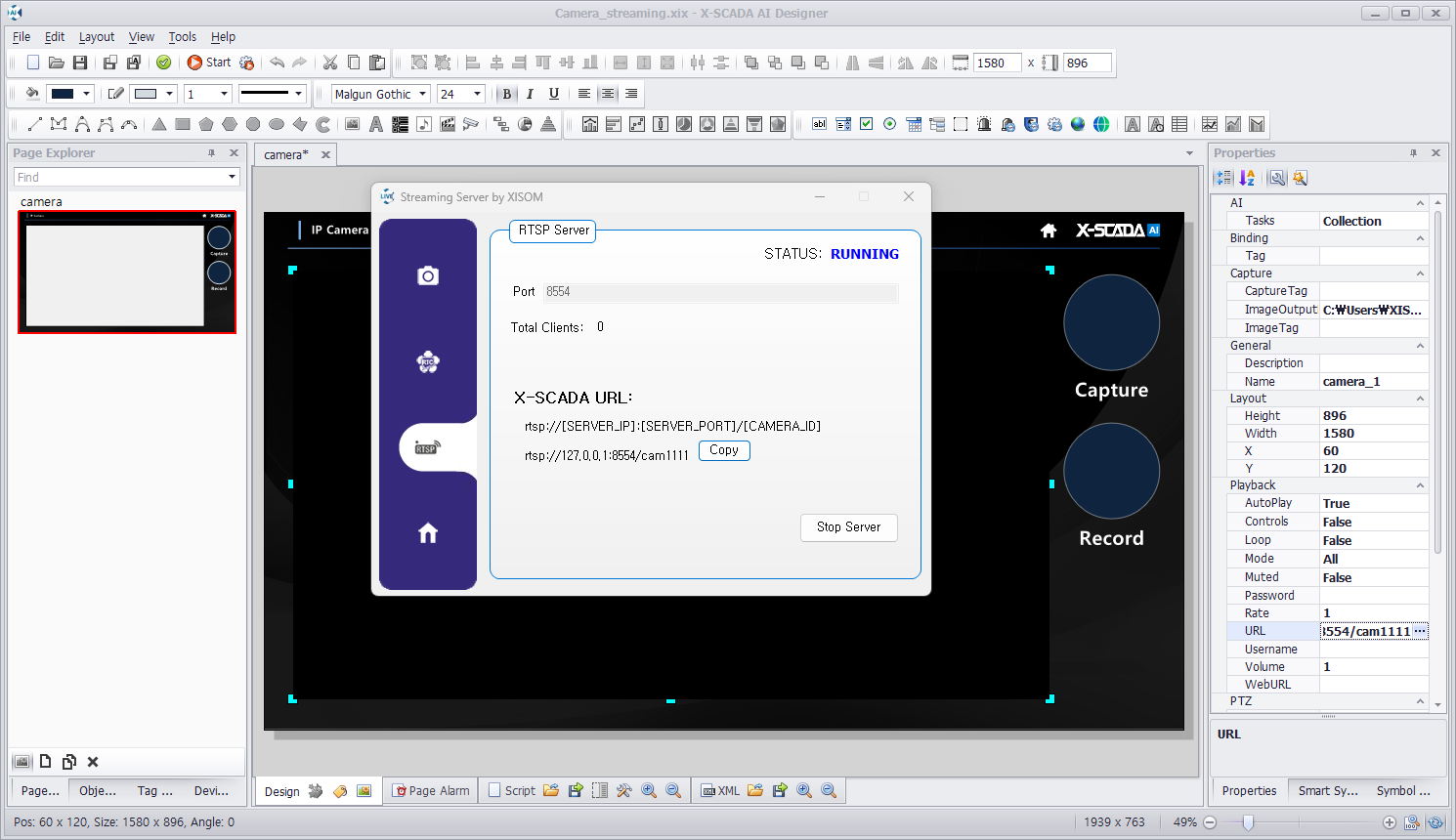
3) 카메라 속성(Properties) > 재생(Playback) 항목에서 WebURL을 입력한다.
· WebURL에는 Streaming Server 프로그램의 WebRTC Server 메뉴에 있던 URL을 참고하여 작성한다.
· 기본 주소 형식 : webrtc://[Server IP]:[Server Port]/[Camera ID]
· 사용 예시 : webrtc://127.0.0.1:8080/cam1111 (Streaming Server 프로그램에서 카메라를 추가할 때 설정한 Camera ID가 cam1111인 경우의 예시)
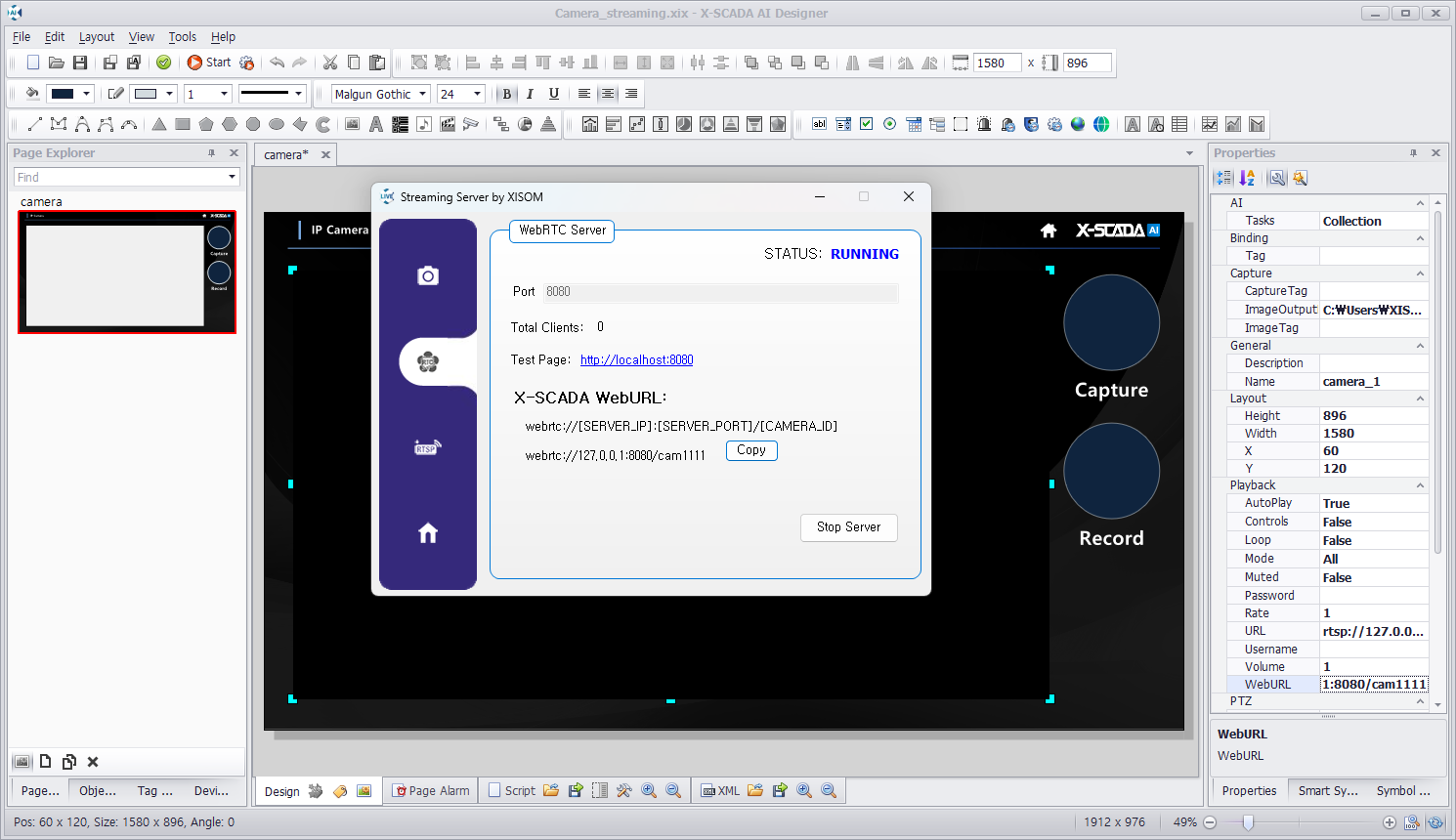
4) 태그 탐색기(Tag Explorer)에서 디지털 태그를 2개 추가한 뒤 이름을 capture와 record로 설정한다.
· 녹화와 캡처를 하고 싶은 경우 따라하기 (단순 카메라 모니터링만 할 경우 태그가 필요하지 않음)
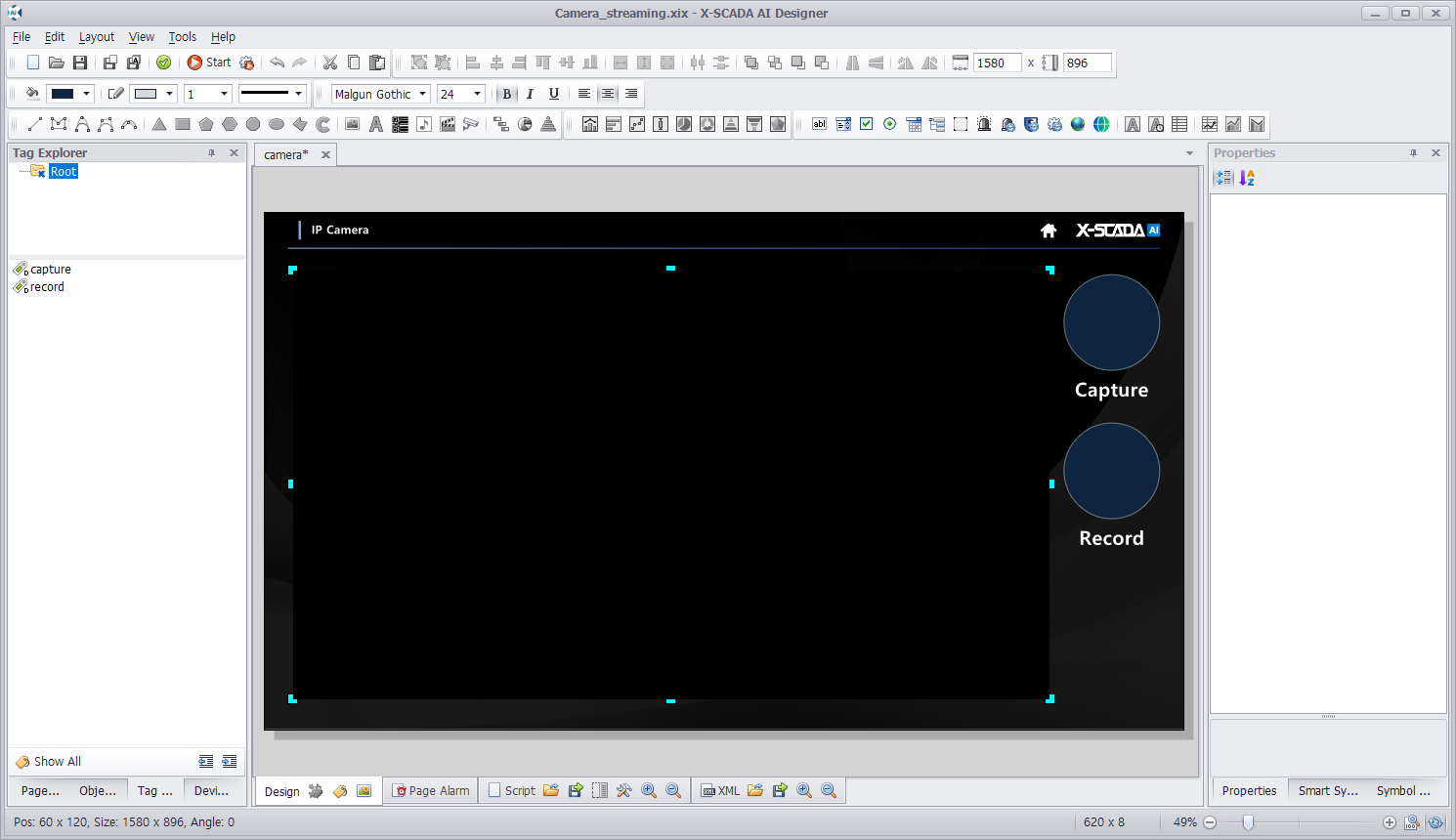
5) 카메라 속성 > 캡처(Capture) > 캡처 태그(Capture Tag)에서 방금 생성한 capture 태그를 바인딩한다.
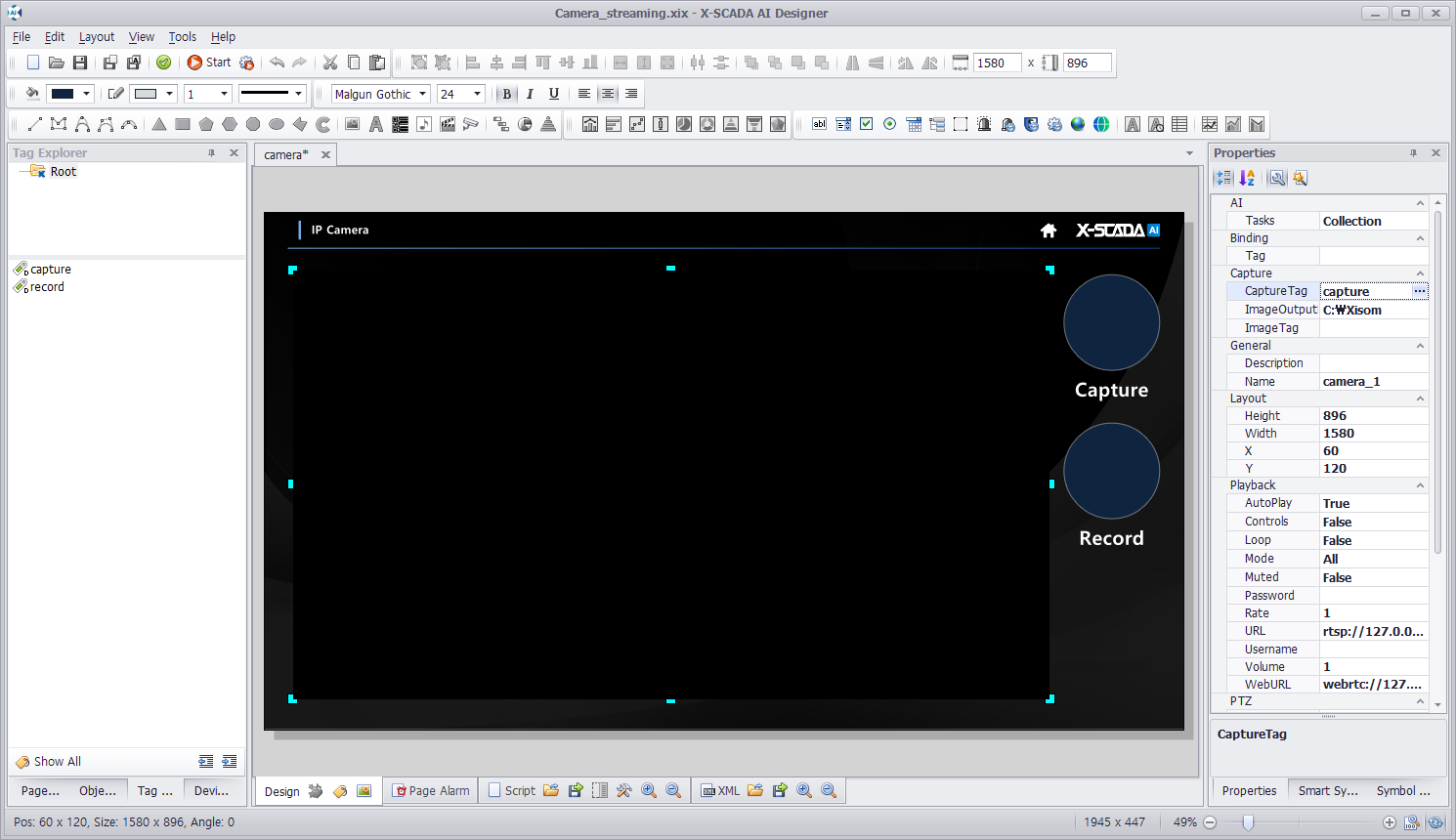
6) 카메라 속성 > 녹화(Record) > 녹화 태그(Record Tag)에서 방금 생성한 record 태그를 바인딩한다.
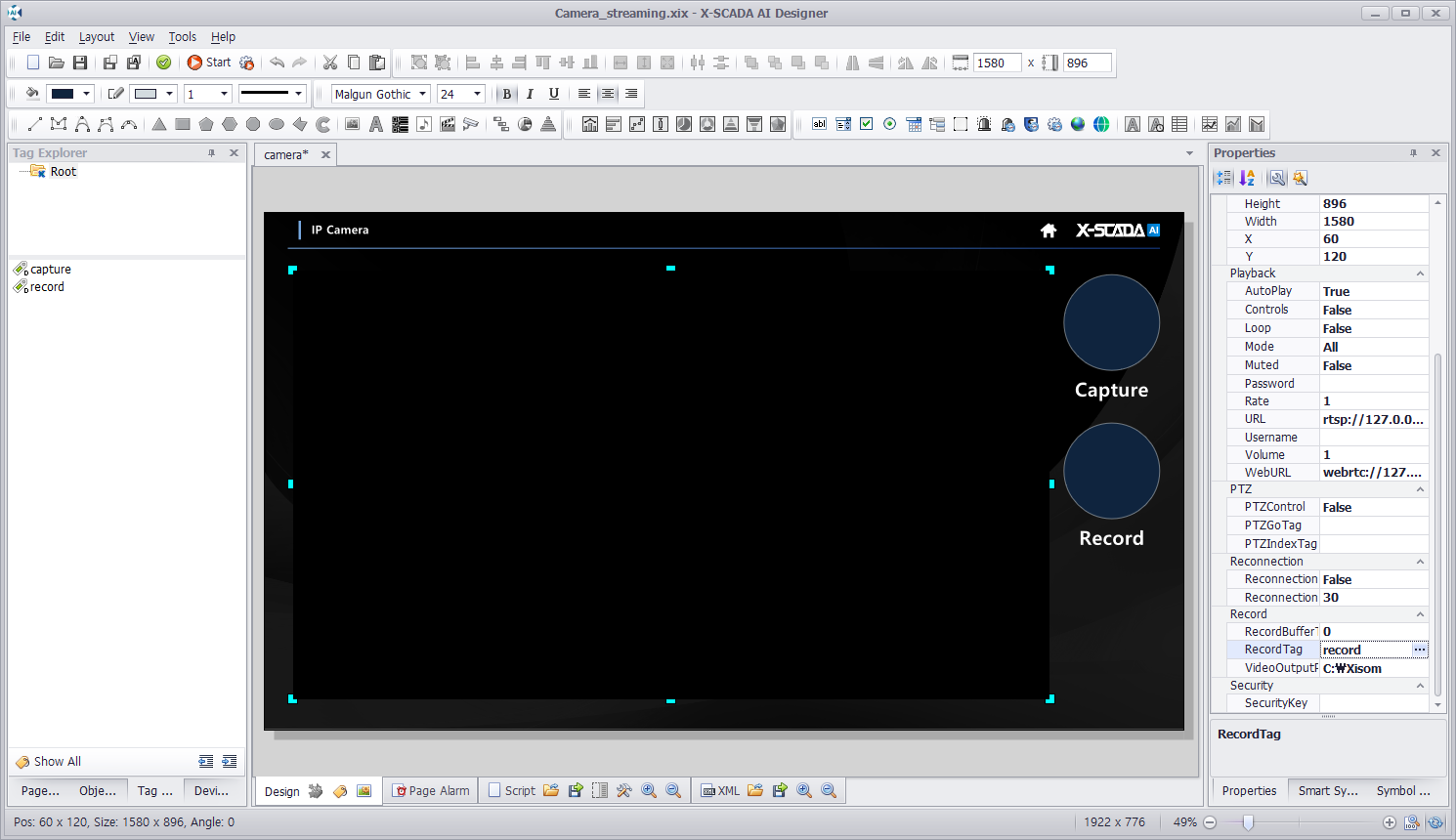
7) 버튼을 더블클릭한 뒤 동작(Actions) > 클릭 – 태그값 설정(Click – Tag Value)을 설정한다.
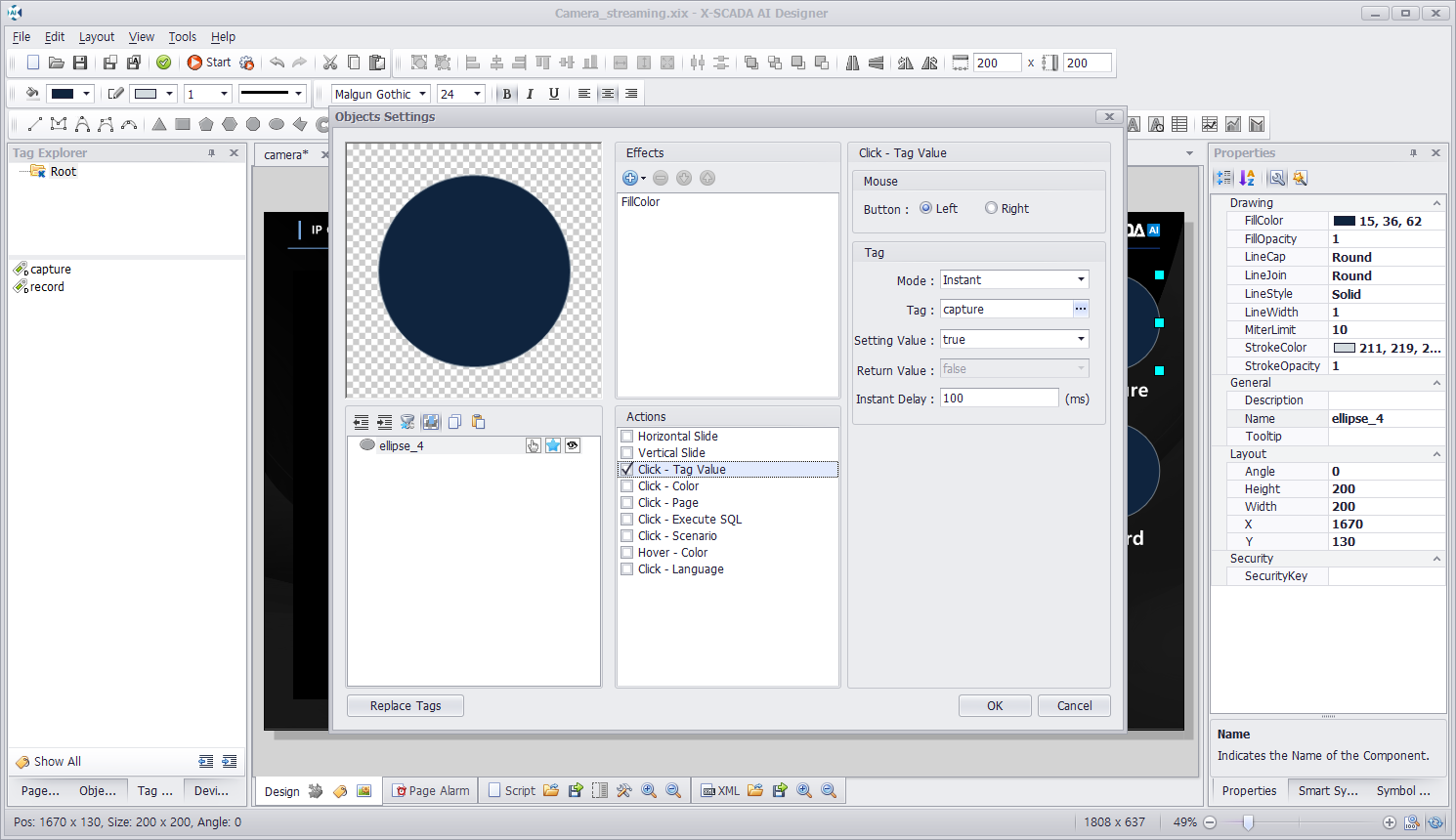
3. 웹 서버 설정하기
1) X-SCADA AI Designer의 상단 파일(File) 메뉴 > 웹서비스 내보내기(Export for Http Service)를 클릭한다.
· X-SCADA AI 프로젝트 파일의 기본 확장자는 .xix로, 웹에서 지원하지 않는 형식이다.
· 웹에서 지원하는 형식으로 변환해줘야 하기 때문에 웹에서 카메라를 보고자할 때는 반드시 진행해야 하는 과정이다.
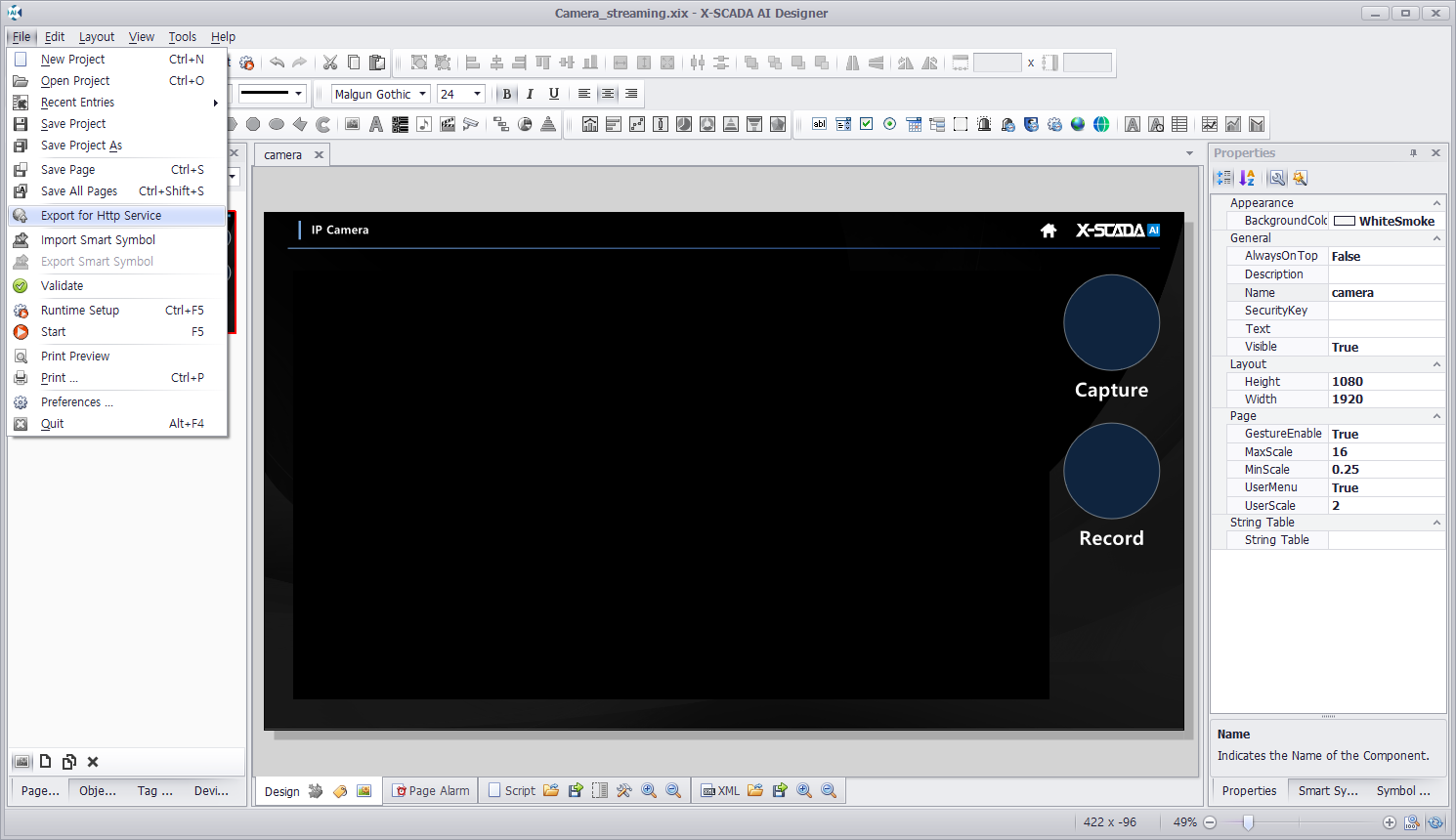
2) Html Export Options 창에서 웹에서 운영하기 위한 기본 설정을 진행한 뒤 [OK]를 클릭하여 다음 과정으로 넘어간다.
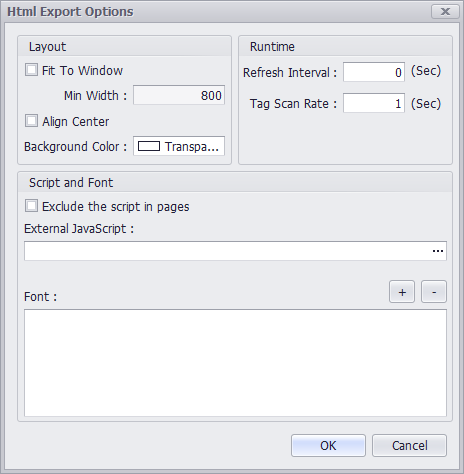
3) 웹 파일들을 저장할 폴더를 선택한 다음 [OK]를 클릭한다.
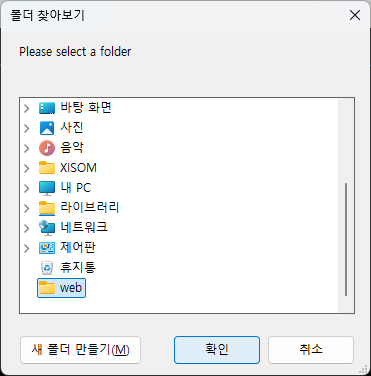
4) 웹 서비스 형식으로 내보내기가 성공적으로 완료된 것을 확인한 뒤 [OK]를 클릭한다.
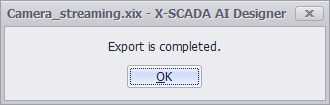
5) 실행환경 설정(Runtime Setup)을 클릭한다.
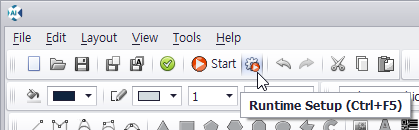
6) 왼쪽 Http Service 메뉴를 클릭한 다음 Home Directory 항목에 웹 서비스 내보내기한 폴더를 지정해준다.
· 운영하는 서비스가 많은 경우 포트(Port)가 겹칠 수 있습니다. 이런 경우 포트를 변경해야 할 수 있습니다.
· 모든 설정이 끝났으면 [OK]를 눌러 저장한다.
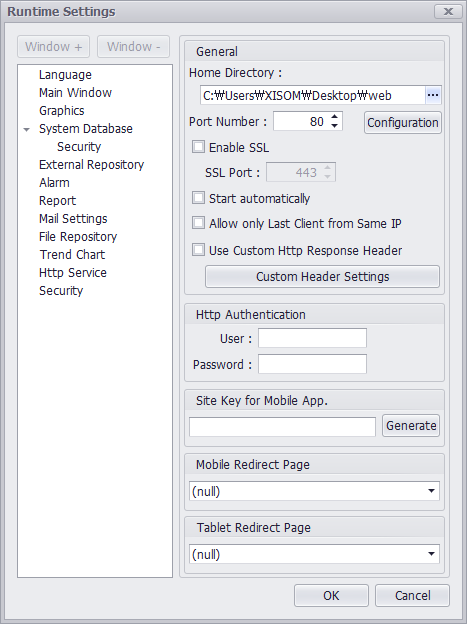
4. X-SCADA AI Viewer & Web Browser로 연결 확인하기
1) 프로젝트 저장 후 X-SCADA AI Viewer로 프로젝트를 실행한 뒤 정상적으로 카메라가 연결되었는지 확인한다.
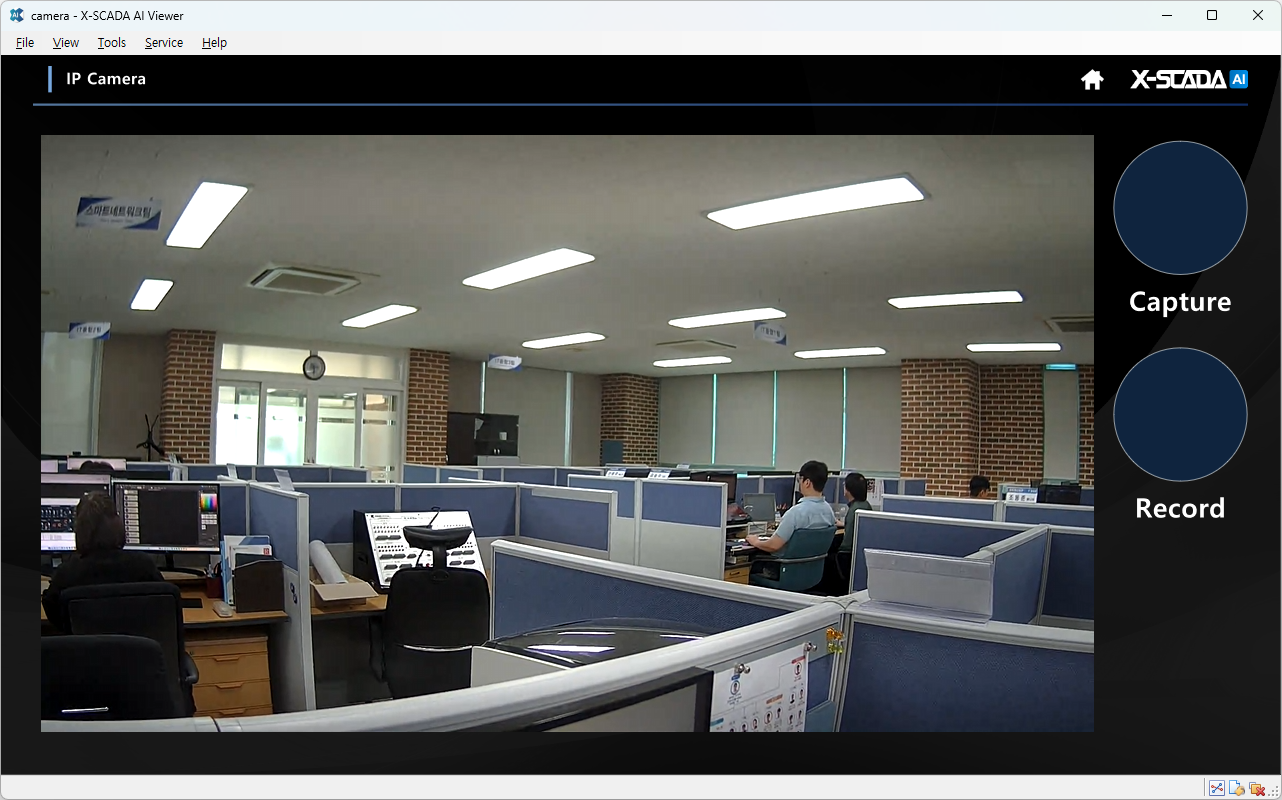
2) 웹 브라우저 주소창에 localhost 입력 후 접속한다.
· 만약 Port 번호를 변경한 경우 localhost:8080 처럼 설정한 포트 번호도 함께 입력한다.
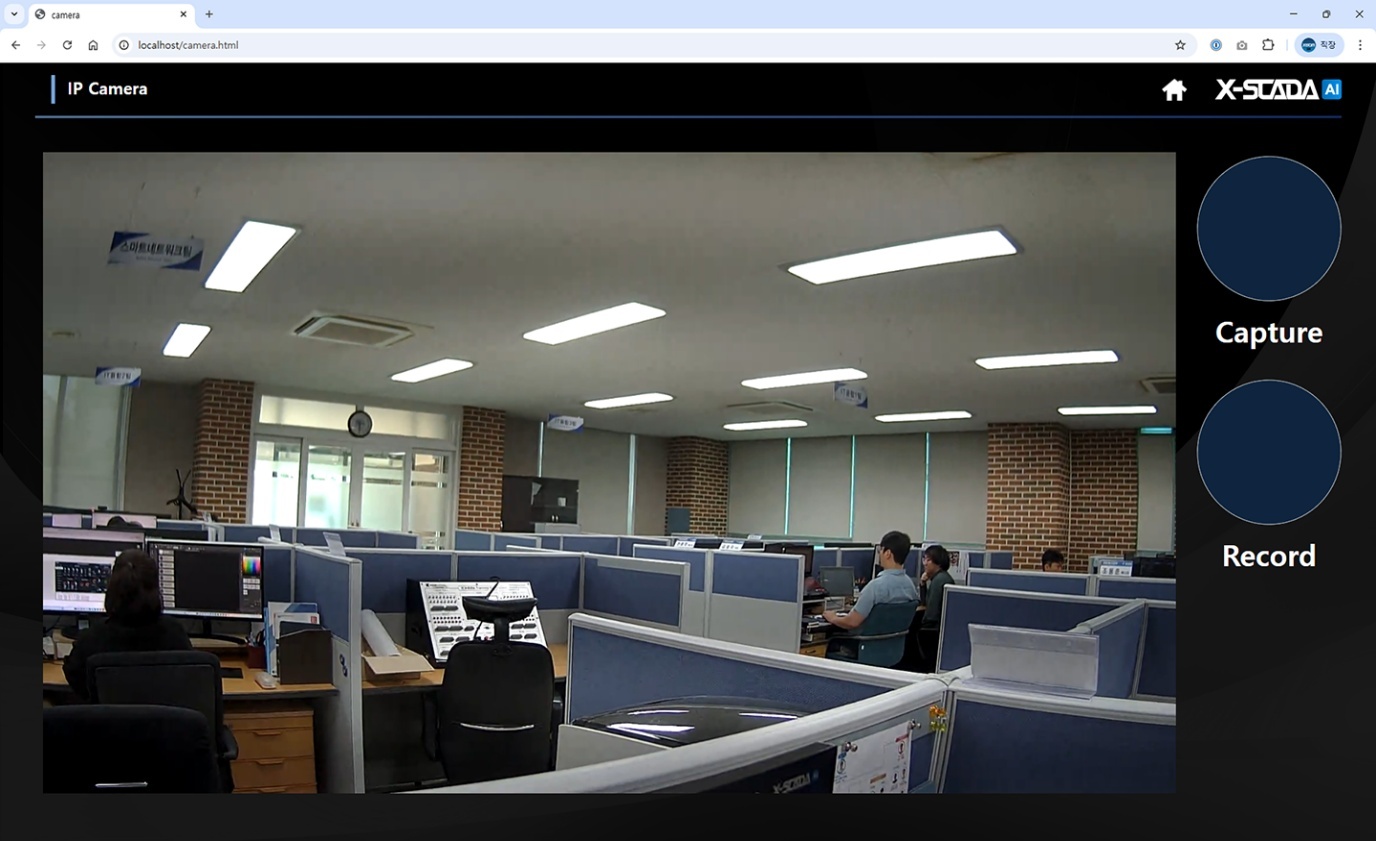
3) Capture와 Record 버튼을 눌러 화면 캡처와 녹화를 실시한 다음, 파일로 저장이 잘 되었는지 확인한다.

